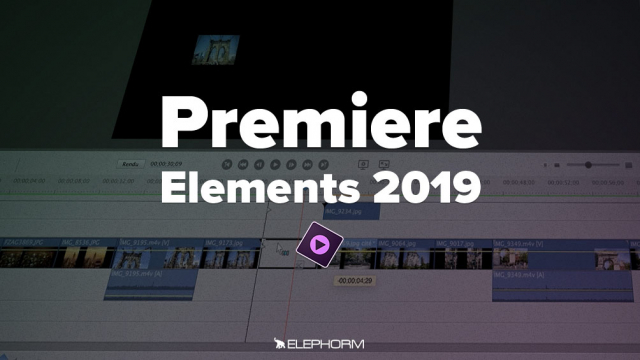Guide de partage de vidéos sur YouTube avec Premiere Elements
Apprenez à partager vos vidéos montées sur YouTube et Vimeo en utilisant les réglages d'exportation de Premiere Elements.
L'interface
Gestion des médias
Fonctions de base
Les outils de Premiere Elements






Création d'un film instantané
Montage guidé et modifications amusantes
Ajout de transitions
Le panneau ajustements
Les effets vidéo






Les effets audio
Les options musicales de Premiere Elements
Ajout d'un titre
Animations de paramètres
Détails de la leçon
Description de la leçon
Dans cette leçon, nous allons passer en revue les différentes étapes nécessaires pour partager vos vidéos montées sur les réseaux sociaux, en particulier YouTube, à partir de Premiere Elements. Nous couvrons la sélection de la résolution, la configuration de la qualité, et les différentes options de partage en ligne disponibles.
Tout d'abord, nous récapitulerons la manière d'exporter vos vidéos sur votre disque dur ainsi que sur des périphériques comme les tablettes. Ensuite, nous nous concentrerons sur le partage en ligne, en particulier sur YouTube, le réseau social le plus populaire pour la vidéo.
Nous aborderons aussi les différentes résolutions disponibles, expliquant pourquoi la 4K n'est pas encore généralement supportée, et vous montrerons comment choisir entre 1920x1080, 1280x720, et 640x480 en fonction de vos besoins spécifiques. Finalement, nous détaillerons le processus d'identification, de configuration de la confidentialité, et de catégorisation de vos vidéos sur YouTube.
Objectifs de cette leçon
Les objectifs de cette vidéo sont de:
- Montrer comment exporter une vidéo montée sur Premiere Elements vers YouTube.
- Expliquer les différentes options de résolution disponibles.
- Fournir des instructions détaillées pour la configuration de la qualité et de la confidentialité sur YouTube.
Prérequis pour cette leçon
Pour suivre ce tutoriel, vous devez:
- Avoir un compte YouTube ou Google.
- Être familiers avec les bases de Premiere Elements.
Métiers concernés
Les professionnels dans les domaines suivants pourraient trouver ce tutoriel utile:
- Vidéastes indépendants
- Créateurs de contenu YouTube
- Éditeurs vidéo professionnels
Alternatives et ressources
Si vous ne possédez pas Premiere Elements, vous pouvez utiliser des logiciels de montage vidéo alternatifs comme Final Cut Pro, Adobe Premiere Pro, ou DaVinci Resolve.
Questions & Réponses